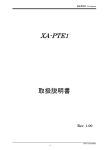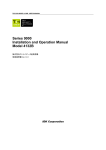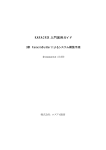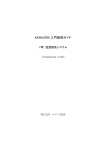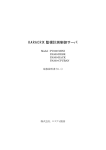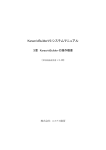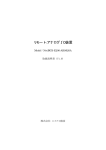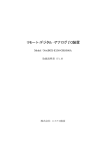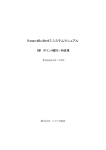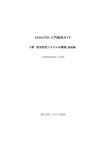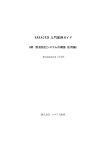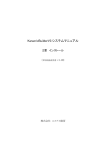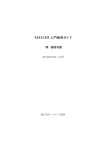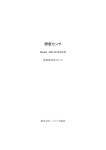Download KARACRIX 入門実用ガイド
Transcript
KARACRIX 入門実用ガイド 4章 テストシステムで学ぶ KaracrixBuilder 入門 (章別取扱説明書 v3.00) 株式会社 エスアイ創房 ■改定履歴 第 3.00 版 2009/11/01 ■ おことわり (1) 本書内容の一部又は全部を、無断で他に転載することは禁止されています。 (2) 本書内容は、将来予告無く変更する場合があります。 KARACRIX は株式会社エスアイ創房の登録商標です。 Microsoft,Windows,Excel は米国 Microsoft Corporation の登録商標です。 その他、本文中に記載されている社名および商品名は、一般に開発メーカーの登録商標です。 KARACRIX 入門実用ガイド 第 3.00 版 ii © S.I.Soubou Inc. S.I.Soubou Inc. 目次 4章 テストシステムで学ぶ KaracrixBuilder 入門............................................. 4-1 4.1 テストシステムの構成..................................................................................................... 4-1 4.2 ポイント登録と通信制御ドライバ(S1)....................................................................... 4-4 4.3 テスト用監視パネルの使い方とループバック接続確認................................................ 4-14 4.4 付録................................................................................................................................ 4-17 S.I.Soubou Inc. iii iv S.I.Soubou Inc. 4章 テストシステムで学ぶ KaracrixBuilder 入門 KaracrixBuilder を使いこなして頂くために、リモート I/O 装置(KaracriBoard-TK0040A)を使用してシステ ム構築する際の基本作業を学んでいきます。 4.1 テストシステムの構成 計測制御システムを構築するには、センサからの入力信号を PC に取り込み、PC からの出力信号を、アク チュエータへ受け渡す機能をもつリモート I/O 装置が重要な役割を持っています。 KaracriBoard-TK0040A(以下 TK0040A)は、接点入力 6 点、リレー(TR)出力 4 点、アナログ入力(10bit 分解 能、0∼5V 入力)4 点、アナログ出力(8bit 分解能、0∼5V 出力)2 点、PWM 出力 3 点(1 点はオンボードピン出力) の入出力インターフェイスをもつ LAN 接続用の汎用デジタル・アナログ混在のリモート I/O 装置です[写真 4.1.1]。接点入力は、入力端子がスイッチなどで短絡されたときに入力を検知します。リレー(TR)出力は、 リレー接点(TR 出力)を ON/OFF して制御出力回路を構成できるものです。アナログ入力は、各種アナロ グセンサからの信号を電圧入力として取り込み A/D コンバータで数値変換して PC に入力されます。アナ ログ出力は、数値を電圧に変換して対象機器を制御します。PWM 出力は、サーボモータを動かします。 [図 4.1.1] 端子台 接点入力 デジタル 入力回路 リレー出力 デジタル 出力回路 負荷 各種センサ等 アナログ 入力回路 アナログ 出力回路 写真 4.1.1 KaracriBoard-TK0040A 電圧出力 0-5V 図 4.1.1 入出力回路の概念図 TK0040A の入力端子にセンサを、出力端子にアクチュエータを接続してシステムを構築してゆくことにな るわけですが、ここでは、テストのためにリレー(オプション装着部品)出力を、自分自身の入力信号に使って、 接点入力端子に接続して使用します。つまり、リレー接点出力をセンサの状態信号に見立てるのです。こ のような、テスト接続の手法をループバック接続と呼んでいます。[図 4.1.2,写真 4.1.2] S.I.Soubou Inc. 4-1 4.1 テストシステムの構成 出力信号 入力信号 リ モ ー ト DO I/O 装置 DI PC 図 4.1.2 ループバックの概念図 写真 4.1.2 ループバック接続 図 4.1.3 の様に、DO-1(デジタル出力)を DI-1(デジタル入力)につないで、ループバック接続を行って下さい。 なお、DO-1 に使用するリレーは TK0040A のオプション装着部品です。ご注意下さい。(ハードウエア的な接 続に関し解説が必要な場合は、本実用ガイド1章基礎知識の付録を参照ください) 次に、アナログ入力については、IC 温度センサ(AD592)を1個使用します。AD592 は抵抗(10KΩ)と組み 合わせて、-25℃∼+105℃を 1℃当たり 10mV(10KΩ時)の電圧出力が得られるセンサです。図 4.1.3 に示す ようにセンサに電源を供給して抵抗で発生する信号出力を AI-1 に接続して下さい。 そして、TK0040A を LAN ケーブルで HUB などを介して PC の LAN コネクタと接続します。TK0040A の 入出力接続端子は、Dsub37 ピンのコネクタになっていますが、端子台を使用するとセンサや配線の接続 作業が簡単に行なえますのでここでは、この端子台(型番:KB-CN-37A)を使用して接続しています。 写真 4.1.3 端子台にセンサなどを配線 4-2 S.I.Soubou Inc. 簡易端子台 (型番:KB-CN-37A) 温度センサ(AD592) ループバック接続 ノイズ除去コンデンサ (1uF) 10KΩ 端子台接続図 図 4.1.3 テストシステムの配線図 写真 4.1.4 PC と KaracriBoard-TK0040A を接続 S.I.Soubou Inc. 4-3 4.2 ポイント登録と通信制御ドライバ(S1) 4.2 ポイント登録と通信制御ドライバ(S1) 本章では、ポイント型のオブジェクトのことを単純に「ポイント」と略して説明します。 ●ポイント登録 KaracrixBuilder 上では、センサやアクチュエータなどの入出力対象となるものを、ポイントオブジェクトと呼 んで抽象化して扱います。 そしてこの対応付けには、「ポイント登録」画面を使用します。 本テストシステムで定義するポイントの一覧を以下に示します。 機器 ループバック入力 ループバック出力 温度センサ 表 4.2.1 テストシステムのポイント登録準備 OBJID ポイント名 ポイント種別 di001 N-di001 DI(デジタル入力) do001 N-do001 DO(デジタル出力) ai001 N-ai001 AI(アナログ入力) 上記の項目で、「OBJID」(ポイントオブジェクト ID)は基本的にデフォルト値のまま使用します。「ポイント名」の デフォルト値は、“N-di001”、“N-ai001”のようになっていますが対応付ける機器が何であるか判別しやす いように編集した方がよいでしょう。日本語を使用することもできますので「具体的な機器」名を使用して編 集してみます。 「メインメニュー」->「システム設定」->「ポイント登録」画面でポイント種別ごとにポイント名を以下の図のよ うに編集して下さい。 (DI) (DO) (AI) 図 4.2.1 ポイント登録 また、ポイントには各種属性の設定を行なうことができますが、ここではポイント種別ごとに最小限の属性 設定を行います。 4-4 S.I.Soubou Inc. ●ポイント属性設定 DI(デジタル入力)ポイントとして扱われる“ループバック入力”の属性では、入力値の状態を表現する文字 列を設定する“状態文字”の属性設定を確認しておきます。 「ポイント登録」画面の“属性設定”欄を選択して「ポイント属性設定」画面を表示して下さい。先頭の項目 に“状態文字”があります。デフォルトの設定値は“ON/OFF”になっています。これは、“ループバック入 力”の入力回路が ON になったときや OFF になったときに、監視パネルや状態一覧画面などでこのポイン トの状態を表現するときの文字列に“ON/OFF”を使用するという意味になります。 ここでは、デフォルト値の“ON/OFF”を使用することにしましょう。 図 4.2.2 ポイント属性設定(DI) 同様に、DO(デジタル出力)ポイントとして扱われる“ループバック出力”の属性も、“状態文字”の属性設定 を確認してデフォルト値の“ON/OFF”を使用します。 図 4.2.3 ポイント属性設定(DO) S.I.Soubou Inc. 4-5 4.2 ポイント登録と通信制御ドライバ(S1) AI(アナログ入力)ポイントとして扱われる“温度センサ”の属性では、“表示フォーマット”、“単位”、“上限ス ケール値(表示用)”、“下限スケール値(表示用)” 、“上限スケール値(通信用)”、“下限スケール値(通 信用)”の属性設定は最低限設定する必要があります。 図 4.2.4 ポイント属性設定(AI) “表示フォーマット”は、温度センサからの入力値を表示するときのフォーマットを指定します。デフォルト 値では、“%8.2f”のように表示されていますが、これは、C言語の printf 関数で指定する表示フォーマットに 順ずる指定方法になっており、有効桁数 8 桁、小数点以下 2 桁までの実数表示を指定する場合です。必 要に応じて有効桁数などを変更することができます。 “単位”は、入力データの物理的な単位がある場合に指定します。ここでは、温度センサを接続していま すので、“℃”を選択します。 “上限スケール値(表示用)”、“下限スケール値(表示用)”は、温度センサの計測表示範囲などに応じて 監視パネルやトレンドグラフなどで表示される値のデフォルト(監視パネルの回転メータスケール等は固定、トレン ドグラフのスケールは変更可能)の上限、下限値を設定します。 例えば、使用する温度センサの計測表示範囲が 0∼100℃のものであれば通常フルスケールで、上限ス ケール値に“100”、下限スケール値に“0”を設定します。 これを(0∼100℃)、表示範囲を狭めて例えば 20∼60℃幅としグラフを拡大描画させたい場合には、上限ス ケール値に“60”、下限スケール値に“20”と設定します。 4-6 S.I.Soubou Inc. “上限スケール値(通信用)”、“下限スケール値(通信用)”は、温度センサからの入力電圧を温度に換算 するときの計算用スケールに使用します。この計算には、リモート I/O 装置に搭載されているA/Dコンバ ータの入力レンジにも依存しています。通信用には表示用に影響されない実スケールを設定します。 本章に使用している温度センサは、電流型温度センサ(AD592)を使用しており、以下の計測仕様となっ ています。 1.センサ出力 温度1度当たり1μA の出力 (絶対温度 0 度(K:ケルビン)基準/摂氏にすると-273℃基準) 2.有効計測範囲 -25℃∼+105℃ (248K∼378K) 3.抵抗出力電圧 2.48V∼3.78V (10KΩ時) [V=I×R ←(248μA∼378KμA)←(248K∼378K)←(-25℃∼+105℃)] また、リモート I/O 装置 TK0040A のA/Dコンバータの入力レンジは、0∼5V でフルスケール(10bit)の計 測が可能となっていますので、センサからの(電流を 10KΩで受けて発生する)入力電圧が 0∼5V の時は計算 上、絶対温度で 0∼500K(ケルビン)、これを摂氏にすれば-273∼+227℃のスケールの計測まで可能となる ので、上限スケール値(通信用)に“227”(℃)、下限スケール値(通信用)に“-273”(℃)を設定します。詳しくは、 「KaracrixBuilder システムマニュアル V3 (20 章オブジェクト環境設定) 20.1.3 アナログ入出力ポイント オブジェクトの設定/●ABC パラメータ演算」に説明がありますので参照して下さい。 ※センサには温度誤差(個体差)があります。この補正を上記の方式で行なう場合には上下限スケール値(通信 用)で調整します。例えばセンサ誤差が+2℃であったとした場合の、上限は 227+2 = 229、下限は-273+2 = -271 と誤差分スケール調整します。 ※なお上下限スケール値(表示用)は、-25℃∼+105℃の計測有効範囲以内に設定します。 ここまでの設定を行ったら「ポイント登録」画面を終了して「システム環境設定メニュー」に戻り“END”ボタ ンで終了して下さい。その際、以下の確認ダイアログが表示されますので“YES”を選択して終了してから、 KaracrixBuilder コンソール画面の“RST”ボタンでシステムを再起動する必要があります。 図 4.2.5 再起動確認ダイアログ 再起動後に、設定したポイント登録内容がシステムに反映されます。 S.I.Soubou Inc. 4-7 4.2 ポイント登録と通信制御ドライバ(S1) ●通信制御ドライバ(S1)と制御パラメータ設定について 次ぎに、”ポイントオブジェクトID”名と TK0040A の入出力端子との対応を定義することが必要になります が、この機能を担っているのが 通信制御ドライバ(S1)と制御パラメータです。 メインメニューから「制御プログラム登録」画面を表示して、“通信制御ドライバ(S1)”が登録されていること を確認して下さい。 図 4.2.6 通信制御ドライバの登録 “通信制御ドライバ(S1)” が画面上に存在しない場合 「2章 通信制御ドライバ S1 について」→「2.4 通信制御ドライバ S1 のインストールとコンパイル」を参照して下さい。 ※通信制御ドライバ(S1)の概要 通信制御ドライバ(S1)は、TK0040A 等のリモート I/O 装置からセンサ等の入力状態を受信して計測値をオ ブジェクトメモリに書き込みます。また、コマンドキューに書き込まれた操作命令をリモート I/O 装置へ送信 してリレー等の出力を操作します。これを全ポイントに対して行うために、S1 は制御パラメータ設定を読み 込みリモート I/O 装置の入出力端子と KaracrixBuilder が管理するポイントオブジェクト ID の対応付けを 行います。制御パラメータ設定を編集して、リモート I/O 装置の入出力端子に接続されたセンサ、アクチュ エータとポイントオブジェクト ID の対応を記述すれば、後は S1 がリモート I/O 装置との通信を全て処理し てくれます。 4-8 S.I.Soubou Inc. ●制御パラメータの設定 それでは、TK0040A の入出力とポイントオブジェクトとの対応を定義するためメインメニューから「制御パラ メータ」->「制御パラメータ入力」画面を表示して、上位積み表示されているプログラム名の中に“通信制 御ドライバ(S1)”が登録されていることを確認して下さい。 図 4.2.7 制御パラメータ入力画面 “通信制御ドライバ(S1)”の表示されている行を選択して「パラメータ編集」画面を表示します。 パラメータ一覧が表示されますので、スクロールボタンで通信情報部(ひも付け情報)に相当する No.14-17 行目を表示して下さい。 スクロールボタン 図 4.2.8 パラメータ編集画面 S.I.Soubou Inc. 4-9 4.2 ポイント登録と通信制御ドライバ(S1) 以下の図は、通信情報部(ひも付け情報)の 14∼17 行目を抜き出したものです。 図 4.2.9 パラメータ編集画面(詳細) まず、14 行目の設定項目は“接続装置 A(IO を 1 台フル接続時)”と表示されていますが、この行の設定 データには、1 台の TK0040A に収容できる全ての入出力端子を使用してポイントオブジェクト ID を割り付 ける場合の設定であることを意味しています。 14 行目には、“装置型認識 ID”、“装置の IP アドレス”、“装置のポート番号”の並びで記述します。 “装置型認識 ID”は、以下の種類が用意されています。 TK : BK : AK : AK2: RT : KaracriBoard-TK0040A NetBox-BK1622A NetBox-AK0822A NetBox-AK0620A KCXH-IOB30RTA “装置の IP アドレス”は、接続するリモートI/O装置に設定した IP アドレスを記述します。 “装置のポート番号”は、接続するリモートI/O装置に設定したコマンド待受けポート番号を記述します。 ※注意:ここでは、TK0040A の工場出荷時のデフォルト値(IP アドレス:192.168.0.200、ポート番号:20000)を使用しますが、 変更したい場合には、ご使用になる TK0040A の設定も合わせておく必要があります。 15-17 行目には、装置の入出力端子の並び順に KaracrixBuilder のポイント登録で設定されているポイン トオブジェクト ID を記述していきます。入出力端子の並びは、接続装置によって異なり、装置ごとに並べ 方が決まっています。 TK0040A の場合は、以下の入出力端子の並びになっています。 (15,16,17 の3行全記述になっている必要は ありません。詳しくは「2 章(通信制御ドライバ S1 について) 2.6 制御パラメータの登録とリモート I/O 装置の関係」を参照下 さい。) 15 行目(DI、PI 関連) DI-1 DI-2 DI-3 DI-4 DI-5 DI-6 PI-1 PI-2 PI-3 PI-4 PI-5 PI-6 16 行目(DO 関連) DO-1 DO-2 DO-3 DO-4 17 行目(AI、AO 関連) AI-1 AI-2 AI-3 AI-4 AO-1 AO-2 AO-3 そして、この端子をどのポイントオブジェクト ID で管理するかを記述していくわけです。ちなみに、DI 端子 と PI 端子は同じ端子ですが、入力値の扱い方が異なるため別端子のように記述して割り付けることができ ます。 4-10 S.I.Soubou Inc. デフォルトの設定値は、以下の様になっています。 15 行目(DI、PI 関連) di001 di002 di003 di004 di005 di006 pi001 pi002 pi003 pi004 pi005 pi006 16 行目(DO 関連) do001 do002 do003 do004 17 行目(AI、AO 関連) ao001 ai002 ai003 ai004 ao001 ao002 ao003 テストシステムで扱うポイントオブジェクト ID は、di001、do001、ai001 の3つのみですが、デフォルトの割付 ポイント設定が使用できますので特に変更する必要はないでしょう。上記の設定で、以下の図に示すよう に、端子台に接続されたループバック接続の 16、17 番端子へのデジタル入力は di001 として扱うことがで きるようになります。同様に、12、13 番端子へのデジタル出力は do001、5 番端子へのアナログ入力は ai001 として割り付けています。 温度センサ(AD592) ノイズ除去用セラミック コンデンサ(1uF) ループバック接続 10KΩ 端子台接続図 図 4.2.10 端子台接続図(KB-CN-37A) 上記の設定を確認したら“設定書込”(WRITE)ボタンを押して設定を保存して下さい。 図 4.2.11 パラメータの保存 S.I.Soubou Inc. 4-11 4.2 ポイント登録と通信制御ドライバ(S1) ●通信制御ドライバ(S1)の接続テスト 制御パラメータの設定を保存したら、通信制御ドライバ(S1)が正常に実行できることを確認しておきます。 通信制御ドライバ(S1)は、TK0040A と通信することになりますので、TK0040A が動作していることが前提に なります。センサやアクチュエータ及び TK0040A の配線接続と、PC、HUBとのLAN接続も確認して下さ い。確認ができたら TK0040A に電源をつないでください[写真 4.2.1]。TK0040A 自身は装置のネットワーク ステータス LED の LINK 部が点灯していれば LAN に接続されていることが確認できます。 LINK/LED 写真 4.2.1 TK0040A に電源を接続 次に、TK0040A 自体の IP アドレス、コマンド待ち受けポート番号の設定が KaracrixBuilder の制御パラメ ータ設定と合っているか再度確認して下さい。TK0040A オプション装着部品の LCD で確認できれば一番 簡単ですが、PC の Web ブラウザから TK0040A へ直接アクセスして確認しても良いでしょう。TK0040A の 設定が確認できたら、「パラメータ編集」画面の“プログラム実行”(RUN)ボタンを押して下さい。 メッセージ表示 図 4.2.12 パラメータ編集画面からプログラムを起動 4-12 S.I.Soubou Inc. 通信制御ドライバ(S1)が実行されると“実行ステータス”欄に「RUN」と表示されると共に、プログラムメッセ ージ欄に、動作状況が表示されます。 図 4.2.13 プログラムメッセージ表示例 プログラムメッセージ欄には以下のような状況メッセージ例が表示されます。 “開始” “パラメータの読取終了” “起動時の機器接続試験モードが ON です” “接続試験を試みます” “接続試験に合格しました” “次に進みます” “接続成功装置一覧(1台)” “1) IP = 192.168.0.200 割付ポイント数 = 23” “接続成功装置一覧終了(1台)” 上記の様なメッセージが表示された後、TK0040A との通信に成功すると通信コマンドの応答データが以 下のように表示されます。 図 4.2.14 送信コマンド応答表示例 その後も、コマンド応答が上記のように更新表示されれば通信制御ドライバ(S1)は正常に動作していま す。 S.I.Soubou Inc. 4-13 4.3 テスト用監視パネルの使い方とループバック接続確認 4.3 テスト用監視パネルの使い方とループバック接続確認 それでは、監視パネルで機器の状態をモニタしてみましょう。メインメニューで“監視/手動操作”ボタンを 選択して、「監視パネルメニュー」から“リモートI/Oテスト”パネル(3章 KaracrixBuilder によるシステム構築手順 「3.5 監視パネルの作成」参照)を選択して下さい。下図に示す様に監視パネルが表示されます。 TK0040A テスト用 図 4.3.1 リモート I/O テスト用監視パネル リモートI/Oテスト用監視パネルは、弊社のリモート I/O 装置(TK0040A、BK1682A、AK0822A、IOB30RTA)で共 通に使用するため、ポイントオブジェクト ID の割付が同じ動部品については操作すると表示色が同時に 変化しますが、TK0040A を接続している場合は、監視パネルの TK0040A のテストエリアの動部品を使用 して操作、監視を行ないます。 監視パネルで、接点入力の 01 の状態文字“OFF”を選択してみましょう。状態表示ダイアログ(di001)が表 示されます。状態表示ダイアログには、”ポイント名”、”OBJID 名”、”現在の状態”の情報が表示されてポ イントの動作状態を知るために使用します。[図 4.3.2, 図 4.3.3] 4-14 S.I.Soubou Inc. 図 4.3.2 DI の状態表示 図 4.3.3 状態表示ダイアログ リレー(TR)出力の 01 を選択してみましょう。 操作ダイアログ(do001)が表示されます。 "現在の状態" が "OFF" になっています。[図 4.3.4, 図 4.3.5] 図 4.3.4 DO の操作 図 4.3.5 操作ダイアログ この操作ダイアログの、"ON" ボタンを押してみます[図 4.3.5]。システムが正常に動作していれば do001 の ON 操作信号が TK0040A に送信されます。そして接点入力の 01 が”ON”の表示に変化すれば、 DO(do001)のリレー接点が閉じてこれに繋がる DI(di001)に入力信号が検出されたことが確認できたことに なり、ループバック接続のテストは成功です。[図 4.3.6] 図 4.3.6 ループバック接続の確認(DO を ON->DI が ON) S.I.Soubou Inc. 4-15 4.3 テスト用監視パネルの使い方とループバック接続確認 次にアナログ入力の確認を行ないます。アナログ入力の温度センサの値が表示されている領域(部品)を 選択して下さい。状態表示ダイアログ(ai001)が表示されます。ダイアログには、ポイントオブジェクト情報と 現在の値が表示されています。[図 4.3.7, 図 4.3.8] 図 4.3.7 AI の状態表示 図 4.3.8 状態表示ダイアログ (ダイアログには種類があります) 以上で、KaracrixBuilder で行う基本作業の説明をひと通り紹介しました。 ここでは、リモート I/O 装置(KaracriBoard-TK0040A)の使い方を中心に、基本作業の流れを理解して頂けた と思います。 4-16 S.I.Soubou Inc. 4.4 付録 付 録 S.I.Soubou Inc. 4-17 4.4 付録 ●リモート I/O 装置に PING は通るが Web 画面が見えない(トラブル) リモート I/O 装置が PING(通信到達を確認するツールソフト)には応答するが、WEB 画面が見えないという場 合があります。これはリモート I/O 装置の HTTP ポート番号の80(工場出荷デフォルト設定値)にアクセス出来 ていない為です。このような場合、多くの原因は Web ブラウザのプロキシーの設定にあります。(最近の企業 内で使用する LAN 環境において外部からのセキュリティーを確保する目的でプロキシーを取り入れてるところが増えていま す) このプロキシーの設定を行っていると Web ブラウザがリモート I/O 装置のデフォルトポート番号80と異 なる番号でアクセスしに行くのでミスマッチが生じ繋がらなくなります。この場合には、Web ブラウザの設定 でリモート I/O 装置に設定した IP アドレスの時にのみ80でアクセスするように設定を加えるか、RS232C を 使用してリモート I/O 装置の HTTP ポート番号をプロキシーが使用するポート番号に合わせるか、Web ブ ラウザのプロキシーの設定をリモート I/O 装置のコンフィギュレーションが終了するまで一時的に解除する かの方法をとる必要があります。何れにしても通信がブロックされている時はどの様にブロックされている かを突き止めるためリモート I/O 装置の下記通信状態確認用 LED の点き具合を先ず調べ、その到達から 原因解決を図る必要があります。 LNK : LAN に接続されている場合必ずこれが点灯していなければなりません。 RX : パケットデータが装置に到達している状態を示します。 つまりケーブルまでは繋がっていることが確認できます。 但しそのパケットデータが装置内に受信されているかどうかは分かりません。 PING あるいは WEB アクセス伴にこの LED 点灯がするか確認します。 TX : パケットデータが装置内に受信認識され応答を返すときに点灯します。 PING あるいは WEB アクセス伴にこの LED 点灯がするか確認します。 上記全ての場合で LED 点灯が確認できた場合、I/O 装置からの WEB 画面情報は、WEB ブラウザの何ら TX (送信) RX (受信) LED の点灯確認 LX (リンク) かの設定により拒否されている可能性が高いものと考えられます。 図 4.4.1 4-18 TK0040A の通信 LED ステータス S.I.Soubou Inc. S.I.Soubou Inc. 4-19 株式会社エスアイ創房 http://www.karacrix.jp/